【2025最新】iPhoneのリンゴループが強制終了できない?原因と対処法を紹介
iPhoneを起動したらAppleロゴのリンゴマークが消えない状態になり、電源が切れないという話を聞いたことはありませんか。iPhoneでリンゴマークが表示され続ける状態をリンゴループと呼び、この不具合には電源が切れない、強制終了ができないなどの特徴があります。iPhoneが操作できず、電源も切れない場合、リンゴループを直すためにどんな方法が取れるでしょうか。本記事では、iPhoneがリンゴループになり電源が切れない、iPhoneのリンゴループが強制終了できない場合の対処法をご紹介します。
シンプルな操作で、迅速かつ簡単にリンゴループ、リカバリモードやブラックアウトなどの不具合を修復できる
Part1:リンゴループが起きてしまう原因
まずは、リンゴループが起きてしまう原因から見ていきましょう。
原因1:ソフトウェアの不具合
iPhoneでリンゴマークが表示されたまま消えない原因としてソフトウェアの不具合が挙げられます。iPhoneのソフトウェアとは命令を出すプログラムであるiOSを指し、iOSの不具合を改善する方法を試すと症状が解消されます。
原因2:iPhoneの基板が故障
基板とはiPhoneの通信や入力操作など様々な機能を司る部品です。iPhoneを落としたり、水没させたりするとiPhoneの基板が故障してリンゴマークが出たまま電源が切れないなどの不具合が発生する場合があります。
原因3:iPhone本体が破損
iPhoneは起動するときに各部品が正常に動作しているのか確認する機能があります。そのため、画面が割れていたり、ホームボタンが破損していたりするとシステムがiPhone本体の損傷を感知して動作を停止、結果としてリンゴマークがついたり消えたりする現象に陥ることがあります。
原因4:アップデートに失敗
アップデート中にネット回線が切れてまったり、容量が不足している場合はリンゴループが起こる可能性があります。
原因5:空き容量が足りない
iPhoneにたくさんのアプリをインストールしていると、空き容量不足でリンゴループに陥るということが多発します。
Part2:リンゴループでiPhoneの電源切れない時の対処法
次はリンゴループでiPhoneの電源が切れない時の対処法です。
対処法1:iPhoneを強制再起動
iPhoneを操作できなければ通常の方法で電源を切ることはできません。そのため、強制的に電源を切る操作をしてiPhoneを強制終了させましょう。強制終了の方法はiPhoneのモデルによって異なります。iPhoneの電源を切った後は、通常通りの方法でiPhoneの電源を再び入れてリンゴループが解消されたか確認します。
- iPhone 8以降:1.音量を上げるボタンを押して素早く放し、同じ手順で音量を下げるボタンを押します。2.サイドボタンを長押しします。3.Appleロゴのリンゴマークが表示されたら、ボタンを放します。
- iPhone 7、7plus:1.音量を下げるボタンと電源ボタンの両方を同時に押し続けます。2.リンゴマークが表示されたら、両方のボタンを放します。
- iPhone 6以前:1.ホームボタンと電源ボタンを同時に押し続けます。2.リンゴマークが表示されたら、両方のボタンを放します。
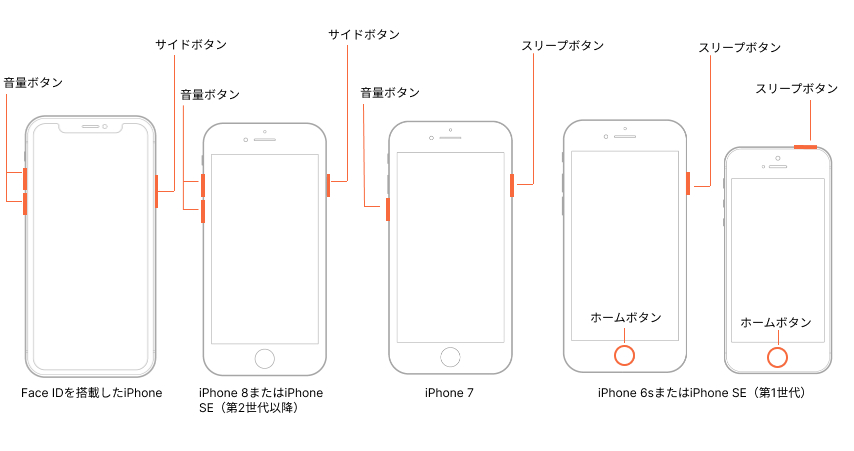
ヒント:
電源ボタンやホームボタンが効かない場合は、搭載されているアクセシビリティを使ってiPhoneの電源をオフにすることが可能です。注意するには、あらかじめ設定していなければ同機能は利用できません。
対処法2:iOS不具合修復ソフトでリンゴループから復元
iOS不具合修復ソフトは何種類もありますが、ここでは業界No.1のiOS不具合修復ソフトReibootをご紹介します。Reibootはデバイスのデータを保持したまま修復が可能な機能性の高いiOS不具合修復ソフトです。iOS不具合の修復以外に、リカバリーモードの起動と解除、iOSデバイスの初期化とアップデートなど豊富な機能が備わっています。ワンクリックだけでリンゴループ、リカバリモードやブラックアウトなど150以上のiOS/iPadOS/tvOSシステム故障を修復できます。
メリット:
- 100種類以上のiOSの問題を解決し、データの損失を防ぐ
- 専門的な知識は不要で、自宅で簡単に3ステップでiPhoneを修理できる
- 100%安全、情報漏れるのは心配しなくてもいい!!
- 150種類以上のiPhoneの不具合を確実に修復し、最新のiOS 18へのアップデートも可能
- 充実したサポートを提供しており、一対一のカスタマーサービスも用意される
- 無料体験版がある
デメリット:
- すべての機能を利用するには有料
対応デバイス: 最新のiOS18およびAndroid14にサポート
推薦度: ⭐️⭐️⭐️⭐️⭐️
-
ReiBootをパソコンにダウンロードしてインストールします。インストールが完了したらReiBootを起動してiPhoneをPCに接続し、「開始」をクリックしてください。

-
データを保存したまま修復を試す「普通モード」を選択して先に進みます。

-
iPadに適したファームウェアのバージョンが表示されます。「ダウンロード」をクリックします。

-
ファームウェアのダウンロードが完了したら「普通モードを開始」をクリックしてiPadシステムの修復を始めましょう。

対処法3:バッテリーが切れるまで放電
iPhoneがリンゴループのまま強制終了できない時はバッテリーが切れるまで放電してみましょう。バッテリーの状態によっては1~2日かかる場合もありますが、電源がオフになることで不具合が解消されるケースがあります。
対処法4:iTunesで最新バージョンにアップデート
アップデート失敗によるリンゴループは、iTunesを使って最新iOSバージョンにアップデートすることで、リンゴループを治る可能性があります。手順は以下の通りです。
Step1: パソコンにiTunesを起動し、iPhoneをケーブルでiTunesに接続します。
Step2: iTunesウインドウの左上近くにあるデバイスボタンをクリックし、「概要」画面に進みます。
Step3: 概要画面にある「更新プログラムを確認」をクリックし、情報を確認してから、「アップデートを確認」をクリックします。
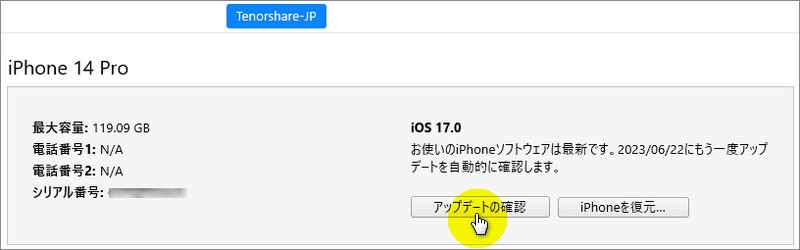
対処法5:iTunesコンテンツをデバイスと同期
パソコンを持っていれば、リンゴマークのまま電源が切れないiPhoneを接続して、iTunesと同期をしてみましょう。
Step1: パソコンにiTunesを起動し、iPhoneをケーブルでiTunesに接続します。
Step2: iTunes ウインドウの左側の「設定」の下のリストから、同期または削除したいコンテンツの種類をクリックします。
Step3: コンテンツの種類に対して同期を有効にするには、「同期」の横にあるチェックボックスを選択します。

Part3:リンゴループについてよくあるご質問
質問1、リンゴマークのiPhoneを強制終了するには?
まず、音量を上げるボタンを押して素早く放し、同じ手順で音量を下げるボタンを押します。そして、サイドボタンを長押しします。最後に、Appleロゴのリンゴマークが表示されたら、ボタンを放します。
質問2、iPhoneがリンゴループのまま強制終了できない時の対処法は?
iPhoneを強制再起動し、バッテリーが切れるまで放電し、iTunesで最新バージョンにアップデートし、iTunesコンテンツをデバイスと同期し、iOS不具合修復ソフトReibootによってリンゴループを改善するなどの方法があります。
まとめ
iPhone画面のリンゴマークが消えないと通常の方法で電源は切れないままですが、iPhoneのリンゴループで強制終了ができないケースも生じる場合があります。本文は、リンゴループでiPhoneの電源が切れない時の解消法についてご紹介しました。ReibootならiPhoneが強制終了できなくてもリンゴループを改善しつつ再起動させられます。リンゴループを含め150以上のiOS不具合に対応できるため、非常に役立つでしょう。
【2025最新】iPhoneのリンゴループが強制終了できない?原因と対処法を紹介
最終更新日2024-11-27 / カテゴリiOS不具合修復










(6 票、平均: 3.5 out of 5 )
(クリックしてこの記事へコメント)